iphone苹果手机如何查看自己购买软件的订单详情
在使用苹果手机的时候我们都是在app store中下载购买软件的,如果我们需要申请退款或者投诉的话,就必须有订单详情,今天小编就告诉大家iphone苹果手机如何查看自己购买软件的订单详情。
具体如下:
1. 首先我们打开手机中的设置选项,
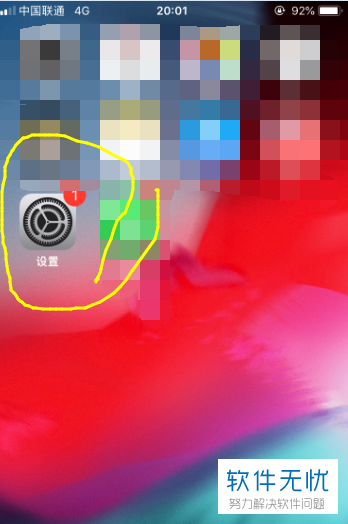
2. 当进入设置界面之后我们点击上方的ID。
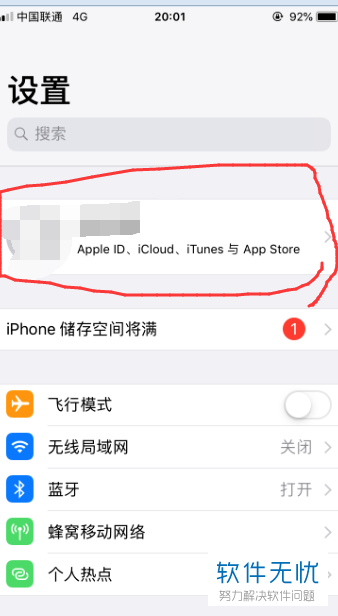
3. 然后我们在apple id界面中点击下方的“itunes store与app store”,

4. 进入该界面之后我们点击第一行。
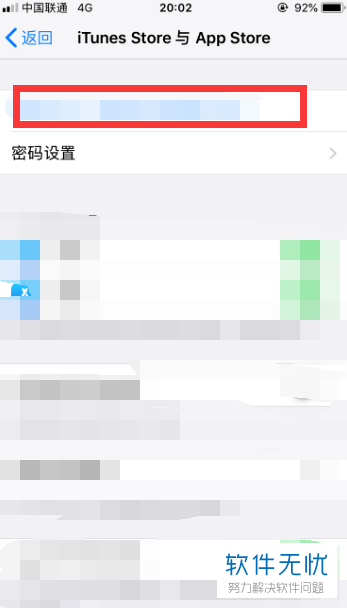
5. 在弹出的窗口中的点击 查看Apple ID,并输入自己的Apple ID密码,
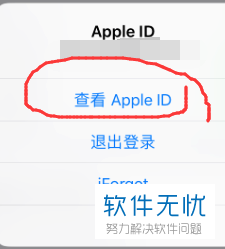
6. 之后我们就会进入到账户设置的界面中了,在该界面我们点击“购买记录”,
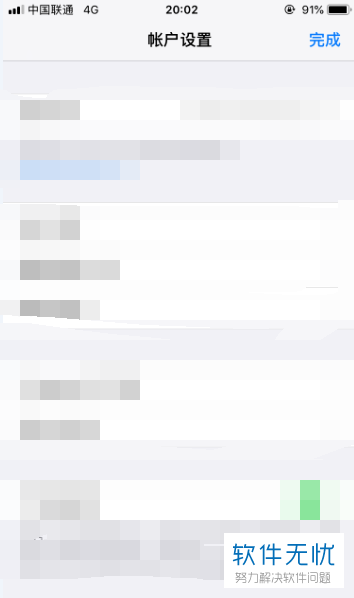

7. 然后在购买记录界面中点击“最近90天”。
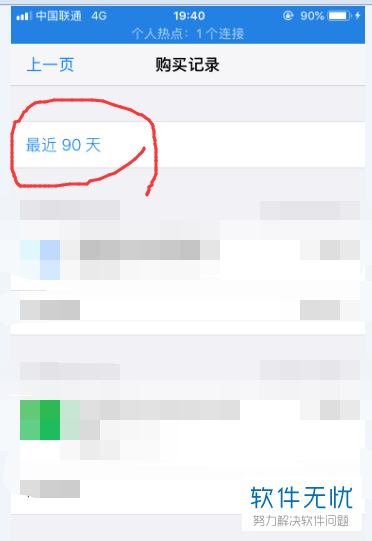
8. 然后就会进入日期范围的界面中,我们甚至可以看到几年之前的。
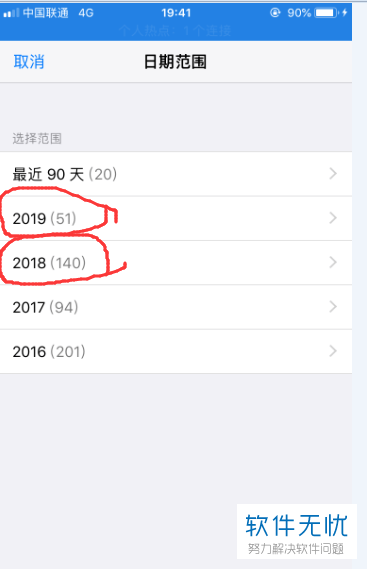
9.选择好时间之后我们找到想查看的软件记录,点击打开就可以看到该软件的订单详情了。

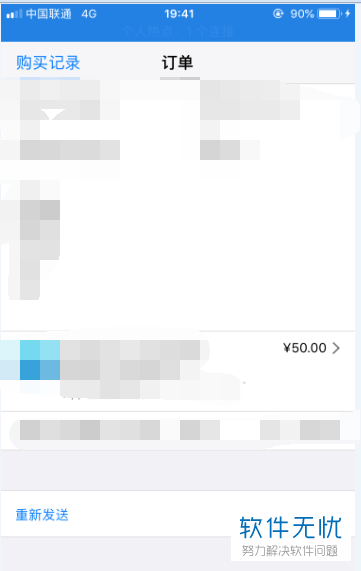
以上就是iphone苹果手机查看自己购买软件的订单详情的方法。
猜你喜欢
更多-
 2021青骄第二课堂全部答案
2021青骄第二课堂全部答案其他 2021-10-23
-
 oppo云服务平台登录入口
oppo云服务平台登录入口其他 2020-05-18
-
 2021青骄第二课堂五年级所有答案
2021青骄第二课堂五年级所有答案其他 2021-10-24
-
 2021青骄第二课堂初二所有答案
2021青骄第二课堂初二所有答案其他 2021-10-24
-
 电气鼠什么梗
电气鼠什么梗其他 2021-02-06
